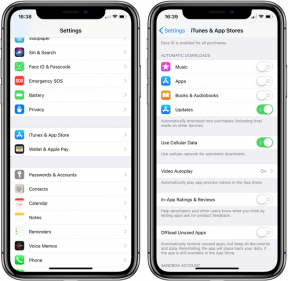Så här startar du ZTE Blade A6 i USB-diagnosläge [EDL]
Android Tips Och Tricks / / August 05, 2021
EDL-läge (Emergency Download) är också känt som USB-diagnostikläge. Det är en Qualcomm-specifik funktion som låter dig återställa data från en Android-enhet. Den utför också uppgifter som att ta bort handenheten, blinka firmwarefiler etc. Om du nu är ZTE Blade A6-enhetsanvändare och vill starta ZTE Blade A6 i USB-diagnosläge [EDL], kolla in de enkla och enkla stegen nedan.
Under tiden kan du också aktivera Qualcomm USB Diagnostic Mode för att ändra IMEI-numret på din Qualcomm-enhet eller reparera telefonens basband med hjälp av QPST-verktyget. Det är värt att nämna att enligt enhetsmodellen kan metoden för att aktivera USB-diagnostikläge variera.
Nu, innan vi går över till huvudguiden, tar vi en snabb titt på enhetsöversikten nedan.
![Så här startar du ZTE Blade A6 i USB-diagnosläge [EDL]](/f/d6763663daaf30964e6101c70e6d7b9e.jpg)
Innehållsförteckning
- 1 ZTE Blade A6 Specifikationer: Översikt
-
2 Steg för att starta ZTE Blade A6 i USB-diagnosläge [EDL]
- 2.1 Förkrav:
- 2.2 Ladda ner länkar:
- 2.3 Guide för EDL-läge:
ZTE Blade A6 Specifikationer: Översikt
Handenheten lanserades tillbaka i september 2017 med en 5,2-tums IPS LCD-skärm, HD + 720 × 1280 pixlar upplösning, Android 7.1 Nougat över MiFavor 4.2-skal. Den är utrustad med en octa-core Qualcomm Snapdragon 435 SoC, Adreno 505 GPU, 3 GB RAM, 32 GB ROM, stöder hybrid MicroSD-kortplats för lagringsutvidgningen.
Den har en 13MP bakre kamerainställning med AF, Panorama, HDR, en LED-blixt etc. Enheten har också en 5MP selfie-kamera med en selfie-blixt. Den har ett 3,5 mm ljuduttag, Wi-Fi 802.11 b / g / n, Bluetooth 4.1, GPS, A-GPS, GLONASS, FM-radio, MicroUSB 2.0, USB OTG, etc.
Handenheten har ett 5.000 mAh batteri med 10W batteriladdning. Den har en bakmonterad fingeravtryckssensor, en accelerometer, gyroskop, närhet, kompasssensor etc.
Steg för att starta ZTE Blade A6 i USB-diagnosläge [EDL]
Låt oss följa alla krav och ladda ned länkar nedan innan du går till stegen.
Förkrav:
- Den här guiden är endast avsedd för ZTE Blade A6-modellen.
- Din enhet bör laddas mer än 60% åtminstone.
- Se till att du tar en fullständig säkerhetskopia först.
- Ladda ner de filer eller verktyg eller drivrutiner som krävs från länken nedan.
- Du behöver en Windows PC / Laptop och en USB-kabel.
- Aktivera USB-felsökning på din enhet.
Ladda ner länkar:
- Qualcomm USB-drivrutiner
- Ladda ner ADB och Fastboot Tool för Windows | Mac
Guide för EDL-läge:
- Anslut din enhet till datorn via en USB-kabel.
- Se till att Qualcomm-drivrutinen redan är installerad på din dator.
- USB-felsökning bör också vara aktiverat på din telefon.
- Gå till det nedladdade ADB- och Fastboot-verktyget> Installera det på datorn.
- Stäng av telefonen> tryck och håll ned Volym ned + Strömknappen tills snabbstartläget visas på skärmen.
- Gå över till den installerade ADB-mappen> tryck på Skift-knappen på tangentbordet + högerklicka på musen> välj Öppna kommandofönster.
- Skriv nu och tryck på Enter följande kommando
ADB starta om edl
- Det är allt. Handenheten startar om i EDL-läge eller USB-diagnosläge.
Vi hoppas att du har hittat den här guiden till hjälp och nu är din ZTE Blade A6 redo att blinka firmware eller avblockera eller ändra IMEI-numret. Har du några frågor? Fråga gärna i kommentarerna nedan.
Källa: 4PDA
Subodh älskar att skriva innehåll, oavsett om det kan vara tekniskt relaterat eller annat. Efter att ha skrivit på teknisk blogg i ett år blir han passionerad för det. Han älskar att spela spel och lyssna på musik. Förutom att blogga är han beroendeframkallande för spel-PC-byggnader och smarttelefonläckor.
![Så här startar du ZTE Blade A6 i USB-diagnosläge [EDL]](/uploads/acceptor/source/93/a9de3cd6-c029-40db-ae9a-5af22db16c6e_200x200__1_.png)